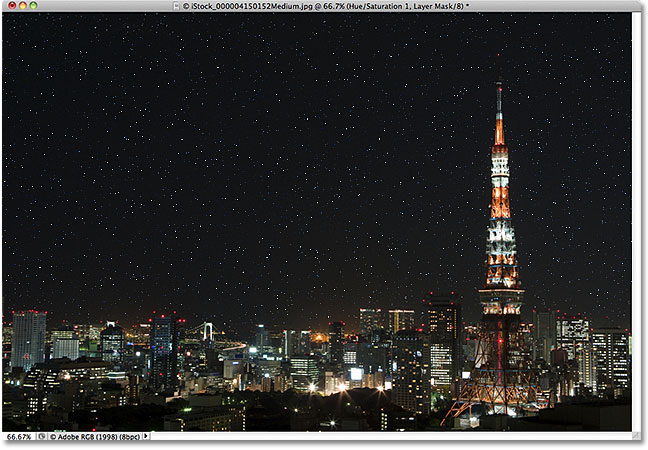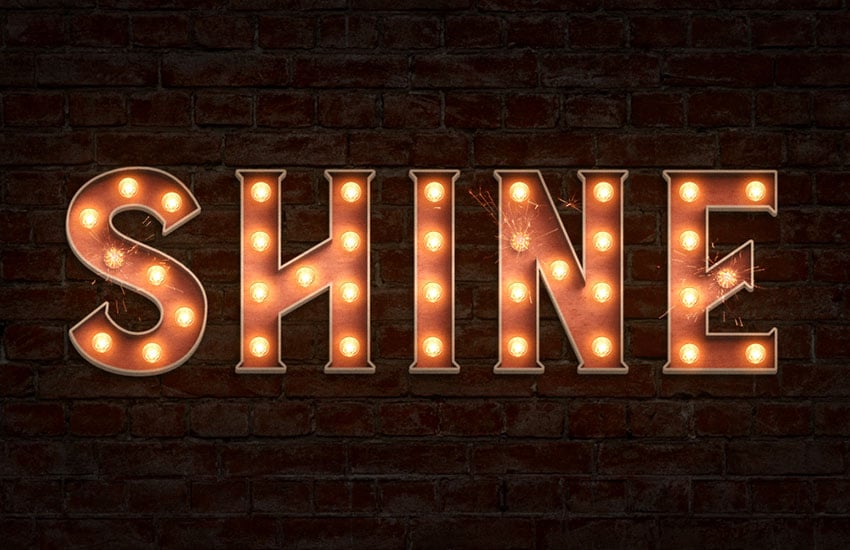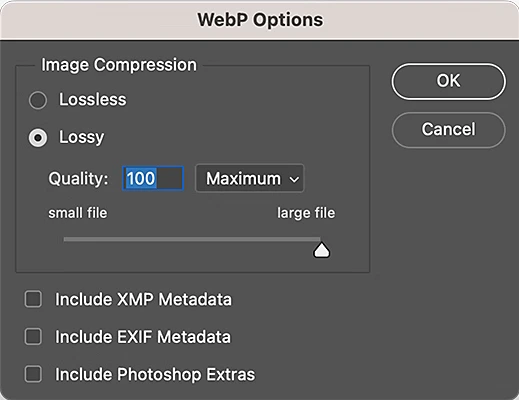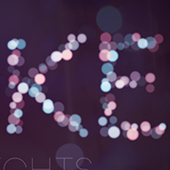Створюємо класний технологічний шаблон в GIMP

Ефекти
Комусь часто потрібен крутий шаблон, який можна використовувати для підпису на форумі, банера, шпалер або ще чогось. Цей простий прийом показує вам, як зробити такий «технічний» візерунок.
Деталі уроку
Створюємо новий документ. Файл → Створити. Задаємо розмір 500×300 пікселів. Ви можете просто попрацювати над фоновим шаром. Колір тут не має значення.
Крок 2.
Застосуємо фільтр Фільтри → Візуалізація → Шум → Плазма. Виберіть будь-які значення.


Крок 3.
Застосуємо фільтр Пікселізація
Фільтри → Розмиття → Пікселізація:


Крок 4.
Застосуємо ще один фільтр Мапа рельєфу (Bumpmap)
Фільтри → Мапа → Мапа рельєфу і введіть значення зображення нижче:

Ви повинні отримати щось на зразок цього:

Крок 4.
Далі застосовуємо: Фільтри → Виявлення меж → Межа:


Ви, звичайно, можете застосувати Колір → Яскравість-Контраст, щоб отримати персональне тонке налаштування. А також подумайте про Фільтри → Покращення → Чіткість, які теж виглядають круто, якщо трохи збільшити різкість зображення.
Нижче ви бачите 3 різні версії цього і як це може виглядати!

Деталі уроку
- Категорія: Прості ефекти
- Час відтворення: ≈5,0 хвилин
- Протестовано за допомогою GIMP 2.10.38
Створюємо новий документ. Файл → Створити. Задаємо розмір 500×300 пікселів. Ви можете просто попрацювати над фоновим шаром. Колір тут не має значення.

Застосуємо фільтр Фільтри → Візуалізація → Шум → Плазма. Виберіть будь-які значення.



Застосуємо фільтр Пікселізація
Фільтри → Розмиття → Пікселізація:



Застосуємо ще один фільтр Мапа рельєфу (Bumpmap)
Фільтри → Мапа → Мапа рельєфу і введіть значення зображення нижче:



Далі застосовуємо: Фільтри → Виявлення меж → Межа:



Нижче ви бачите 3 різні версії цього і як це може виглядати!


Автор: progimp Переклад: svit4u
Ctrl
Enter
Помітили помЫлку
Виділіть текст та натисніть Ctrl+EnterКоментарі (0)
Топ із цієї категоріі
 Перефарбовуємо літо в осінь в Photoshop
Перефарбовуємо літо в осінь в Photoshop Друзі, цього разу я збираюся показати вам простий трюк, як зробити зелене листя червоним, як восени, в Photoshop.